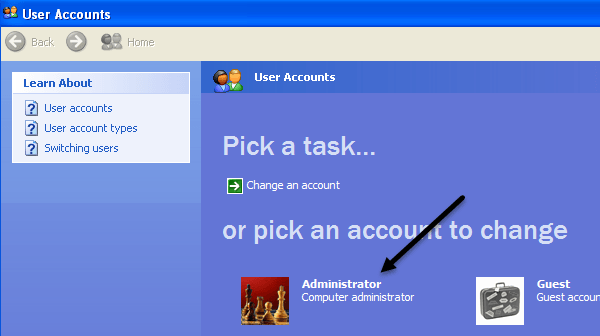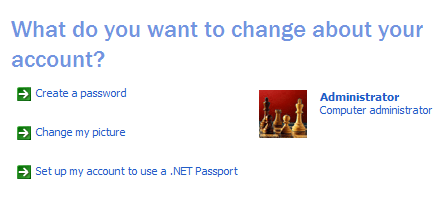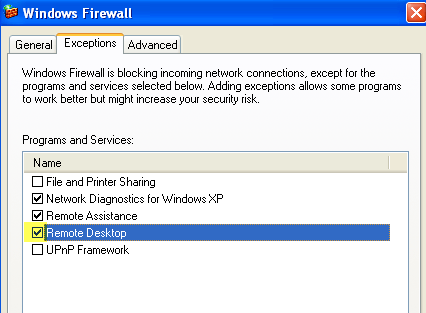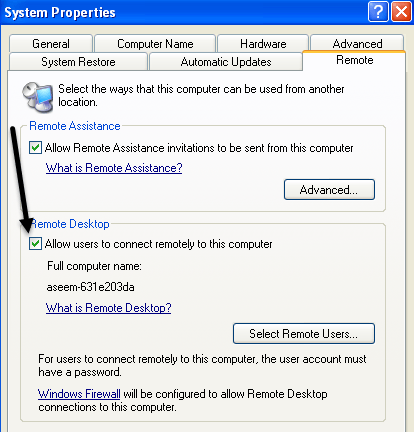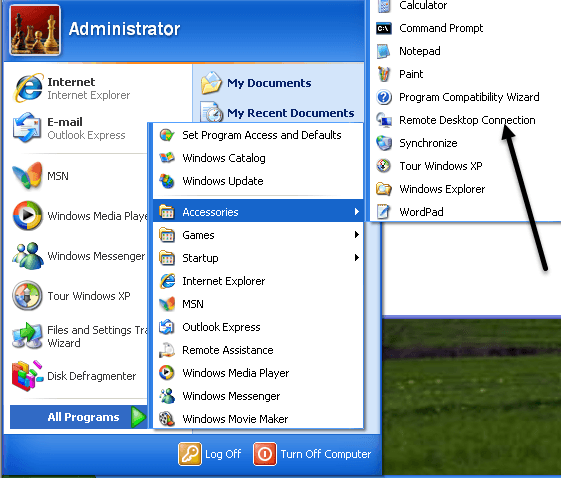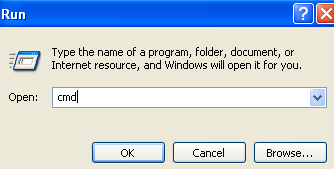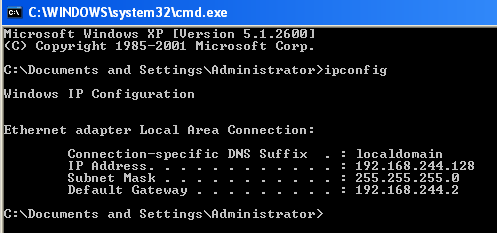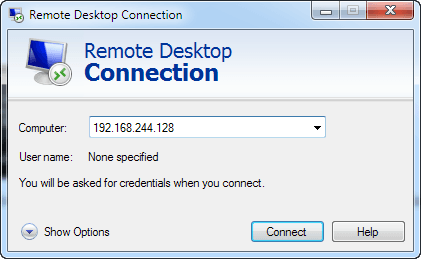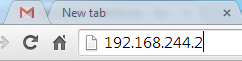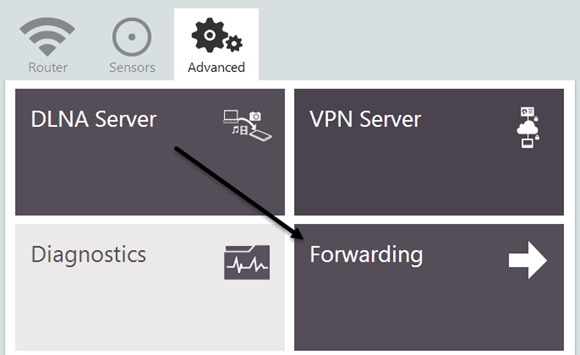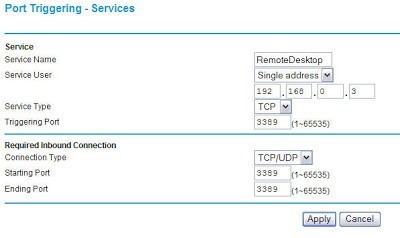Se non hai mai usato Remote Desktop, è un ottimo modo per collegarti da remoto a un altro PC (ufficio, casa, ecc.) e fare il lavoro che altrimenti non avresti potuto fare a meno che non fossi fisicamente alla macchina. Uso abitualmente il desktop remoto per connettermi ai server del nostro ufficio, connettermi ai computer degli utenti per fornire supporto tecnico e connettermi al mio personal computer a casa per accedere ai file.
Per utilizzare Remote Desktop, ci sono un paio di cose che devi capire. Prima di tutto, il desktop remoto funziona solo con Windows XP e Windows 2003. Ciò che intendo è che è possibile connettersi solo a una macchina Windows XP o 2003. È possibile utilizzare Windows 98, ME o 2000 per connettersi a una macchina Windows XP o 2003, ma non è possibile connettere INTO una macchina 98, ME o 2000 in remoto. Se vuoi essere in grado di connettersi a un computer Windows 2000 o precedente, dovrai acquistare un software commerciale.
Poiché questo post ha più di 7 anni, l'affermazione sopra riportata è obsoleta. È inoltre possibile connettersi a una macchina Windows Vista, Windows 7 o Windows 8. Inoltre, poiché Microsoft ha recentemente interrotto il supporto per Windows XP, questo tutorial diventerà meno utile con il passare del tempo. Se interessato, controlla il mio post su configurazione del desktop remoto per Windows 8.
In secondo luogo, devi assicurarti di aver effettuato l'accesso come amministratore del computer sulla macchina per configurarlo per accesso remoto. Se hai portato un computer da un negozio o l'hai ottenuto direttamente dal produttore, il primo nome utente che crei è sempre un account amministratore.
Un modo semplice per verificare se sei un amministratore o meno per avviare, Pannello di controllo e quindi fare clic su Account utente. Vedrai il tuo nome utente e dovrebbe avere "Administrators" o "Computer Administrator" scritto accanto ad esso.
In terzo luogo, l'account amministratore sul computer deve disporre di una password. Se non è necessario digitare una password per accedere a Windows all'avvio del computer, non è stata impostata una password e Remote Desktop non funzionerà. Il desktop remoto non ti consente di collegarti a un computer con un account utente che non ha una password.
Quando vai su Account utente e fai clic sull'account Amministratore, vedrà un'opzione per creare una password per l'account. Vai avanti e fallo prima di proseguire.
Successivamente, se il computer a cui ti stai connettendo sta eseguendo Windows XP SP3, devi apri il firewall per consentire le connessioni desktop remote. Per fare ciò, vai su Start, Pannello di controllo, Windows Firewalle fai clic sulla scheda Eccezioni.
Assicurati che la casella di controllo Desktop remotosia selezionata. L'ultima cosa che deve essere fatta per far funzionare correttamente Desktop remoto è dire a Windows che vogliamo consentire agli utenti di connettersi da remoto. Finora abbiamo soddisfatto i requisiti, ma ora dobbiamo consentire effettivamente le connessioni desktop remote a questo computer.
Vai a Start, Pannello di controlloe fai clic su Sistema. Fai clic sulla scheda Connessione remota e assicurati che la casella "Consente agli utenti di connettersi in remoto a questo computer"sia selezionata. Non preoccuparti di fare clic sul pulsante Seleziona utenti remotiperché gli amministratori hanno accesso per impostazione predefinita. Se vuoi concedere un accesso desktop remoto a un account non amministratore, fai clic su quel pulsante e aggiungi l'utente.
E il gioco è fatto! Il tuo computer è ora configurato per desktop remoto! Prima prova a connetterti alla macchina XP da un altro computer sulla tua rete domestica. Per collegarti, vai all'altro computer e fai clic su Start, Tutti i programmi, Accessori, Comunicazioni e Connessione desktop remoto. Se si desidera connettersi alla macchina XP da Windows Vista, Windows 7 o Windows 8, fare semplicemente clic su Start ed eseguire una ricerca per la connessione desktop remoto. Su Windows 8, vai alla schermata Start e inizia a digitare per eseguire una ricerca.
Nella finestra di dialogo, puoi digitare l'IP indirizzo o il nome del computer. Il modo migliore per connettersi è digitare l'indirizzo IP del computer. Per ottenere l'indirizzo IP del computer a cui desideri connetterti, vai al computer e fai clic su Avvia, Eseguie digita CMD.
Nella finestra di comando nera, digita la parola "ipconfig" senza le virgolette come mostrato sotto e premi Invio.
Vedrai il tuo indirizzo IP elencato insieme ad altre informazioni, ma non devi preoccuparti di questo . Annota l'indirizzo IP (192.xxx o qualcosa di simile) e digita quel numero esattamente nella casella di testo del desktop remoto sull'altro computer (il computer da cui stai effettuando la connessione).
Fai clic su Connettie dovresti visualizzare una schermata di accesso, il che significa che sei riuscito a collegarti all'altro computer. Ora puoi inserire il nome utente e la password dell'amministratore del computer.
Se ricevi un errore che dice che il computer non può accettare nuove connessioni, ecc. Significa che qualcosa non è stato configurato correttamente. Ricordare che è necessario fornire all'account amministratore una password, aprire la porta nel firewall e selezionare la casella di controllo Consenti connessioni remote nelle proprietà Sistema. Tutti e tre gli elementi devono essere eseguiti sul computer a cui si desidera connettere TO.
Una volta che si è in grado di connettersi dalla stessa rete, ora è possibile provare a connettersi dall'esterno. Quindi, se vuoi connetterti al tuo computer di casa dall'ufficio, puoi farlo, ma dovrai fare alcune cose extra.
Per prima cosa devi ottenere il tuo indirizzo IP pubblico (non il numero 192.168.xx) e puoi farlo andando sul computer a cui desideri collegarti e navigando verso il sito http://www.whatismyip.com/ e questo ti darà il tuo indirizzo IP pubblico. Questo è l'indirizzo che può essere utilizzato da qualsiasi parte del mondo per connettersi alla tua posizione specifica ed è unico. Sfortunatamente, sulla maggior parte delle connessioni domestiche, questo indirizzo IP pubblico cambia spesso e senza preavviso. Fondamentalmente per risolvere questo problema, devi usare il DNS dinamico. Non approfondirò molti dettagli in questo post, ma leggerò i miei altri post su come configurarlo:
Configurazione di un router per DNS dinamico
Cos'è il DNS dinamico e Come configurarlo
La seconda cosa che devi fare è aprire la porta nel tuo router (a meno che tu non stai collegando il tuo modem via cavo direttamente al tuo computer) e inoltra quella porta al computer a cui desideri connetterti. Ecco come si farebbe su un router Netgear (come ho fatto io) e la procedura è praticamente la stessa per altri router, tranne che potrebbe essere chiamata qualcos'altro. La maggior parte dei siti Web dei produttori ha un articolo su come configurare il proprio router specifico per il port forwarding poiché è molto comune.
Dovrai accedere al router digitando il suo indirizzo IP nella barra degli indirizzi del browser. Puoi capire l'indirizzo IP del router andando su qualsiasi computer della tua rete (a cui ti vuoi connettere) e aprendo il prompt dei comandi come abbiamo fatto sopra e digitando nuovamente ipconfig. Oltre al campo Indirizzo IP, vedrai anche Gateway predefinito, questo è il tuo router. Dall'immagine precedente, puoi vedere che il mio è 192.168.244.2.
Digita tale indirizzo nella barra degli indirizzi del browser come segue e premi Invio:
Molto probabilmente ti verrà richiesto un nome utente e una password. Di solito, è possibile trovarlo nella documentazione o sul lato inferiore del router stesso. Per il mio router Netgear, il nome utente come "admin" (in minuscolo) e la password era "password".
Una volta entrato, dovresti vedere un'opzione chiamata "Port Forwarding / Port Triggering" o qualcosa del genere molto simile. So che Netopia chiama questi Pinholese su Linksys potrebbe essere chiamato un servizioo applicazioni.
Una volta visualizzata la pagina Port Forwarding, potresti vedere diversi layout / opzioni. Le parti di base daranno in avanti un nome come "Desktop remoto", scegliendo la porta esterna e la porta interna, il protocollo e selezionando l'indirizzo IP per il dispositivo in cui i dati dovrebbero essere inoltrati.
Per desktop remoto, devi sempre scegliere TCP per Protocollo. Per impostazione predefinita, il desktop remoto utilizza la porta 3389, quindi immetterlo nelle caselle della porta interna e di esportazione. Infine, l'indirizzo IP interno dovrebbe essere l'indirizzo IP della macchina XP. In alcune configurazioni, ti verrà chiesta una porta iniziale, una porta finale e una porta di attivazione. Metti semplicemente 3389 per ogni casella della porta.
Fai clic su Applica e il gioco è fatto! Ora dovresti essere in grado di utilizzare il tuo indirizzo IP pubblico (digita questo nella casella di testo Computernella finestra di dialogo Connessione desktop remoto) per connetterti tramite il router al computer!
Se hai problemi di connessione remota al tuo computer con Windows XP, per favore pubblica un commento qui e cercherò di aiutarti. Buon divertimento!